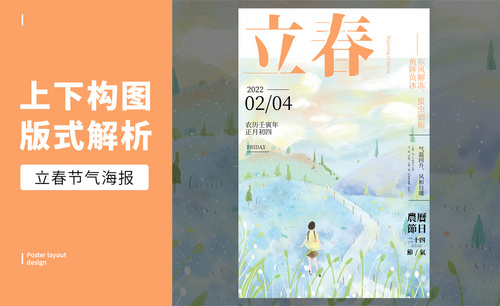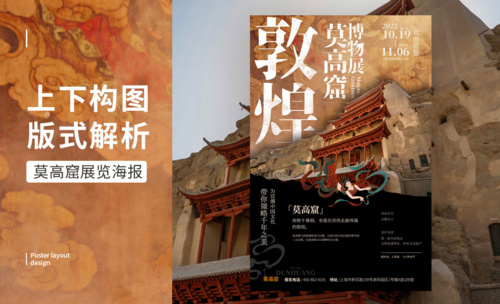PS-「麻辣香锅」上下构图版式解析图文教程发布时间:2022年01月24日 08:01
虎课网为您提供综合教程版块下的PS-「麻辣香锅」上下构图版式解析图文教程,本篇教程使用软件为PS(CC2019),难度等级为中级拔高,下面开始学习这节课的内容吧!
本节课讲解 Photoshop(简称PS)软件 -「麻辣香锅」上下构图版式解析,同学们可以在下方评论区进行留言,老师会根据你们的问题进行回复。
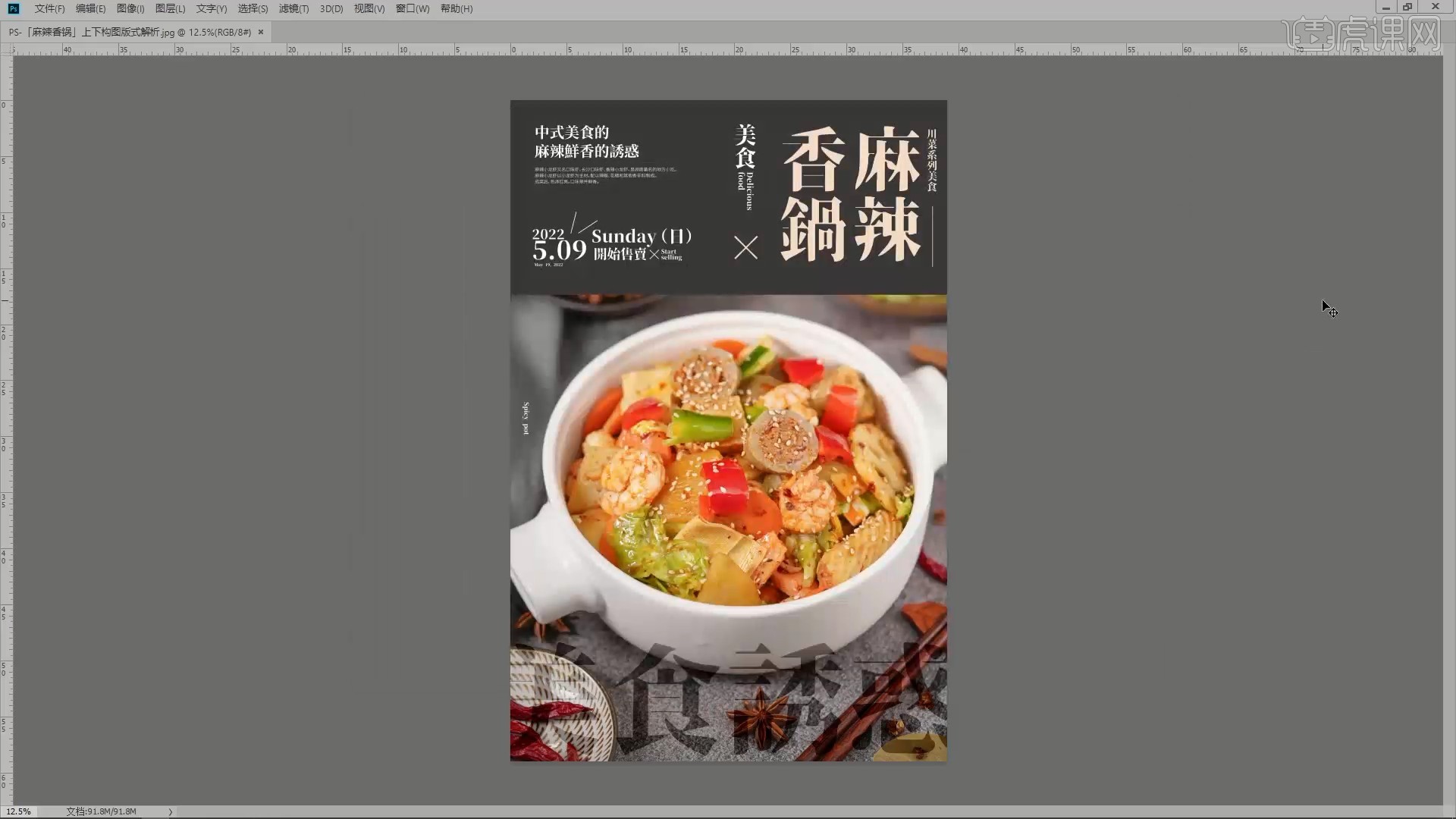
学完本课内容后,同学们可以根据下图作业布置,在视频下方提交作业图片,老师会一一解答。
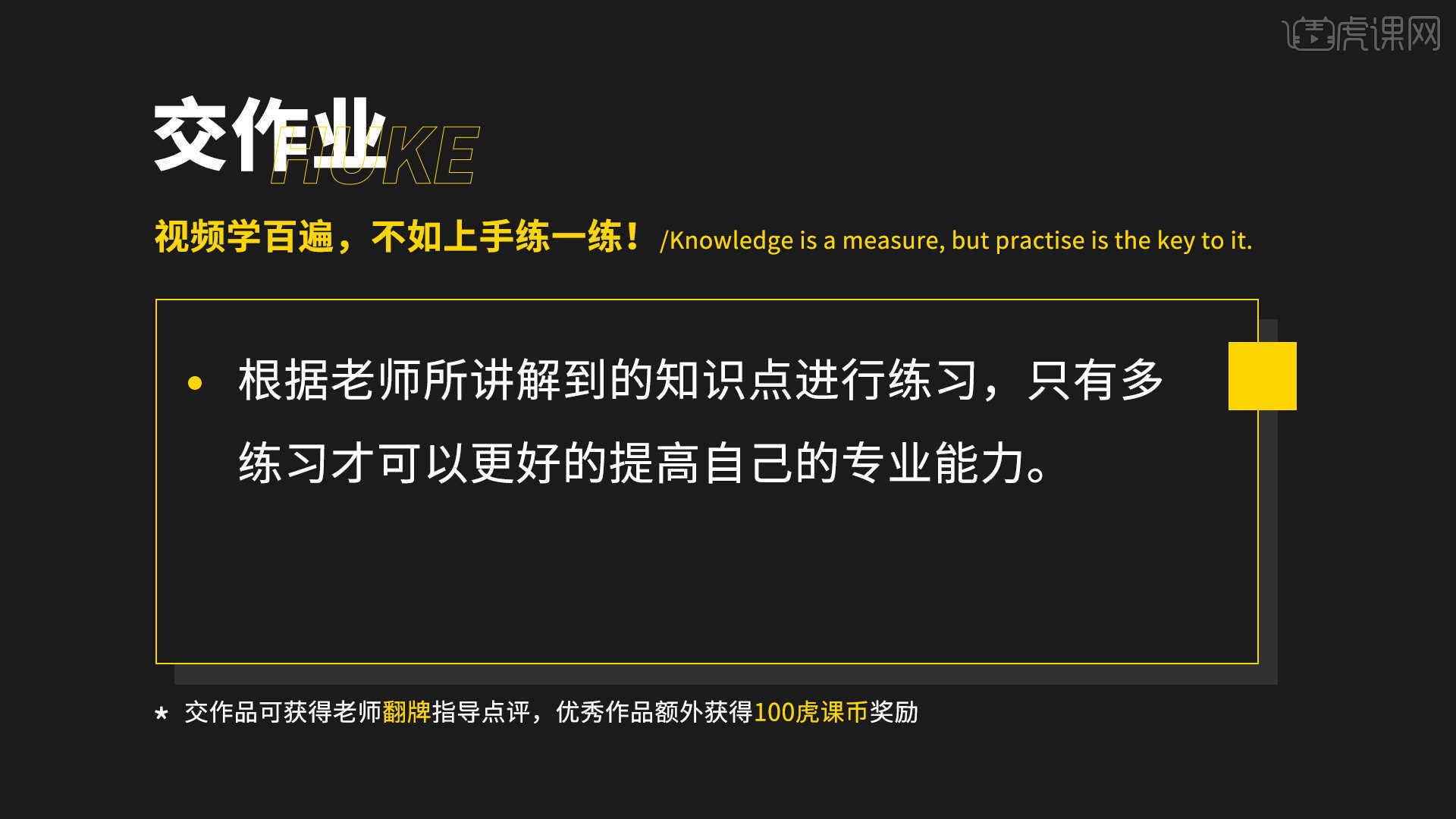
那我们开始今天的教程吧。
1.打开PS软件,【新建画布】宽度和高度为39x59厘米,分辨率为300像素/英寸,设置文件名和保存路径,然后使用【文字工具】将文案内容【复制】并【粘贴】到画布中,如图所示。
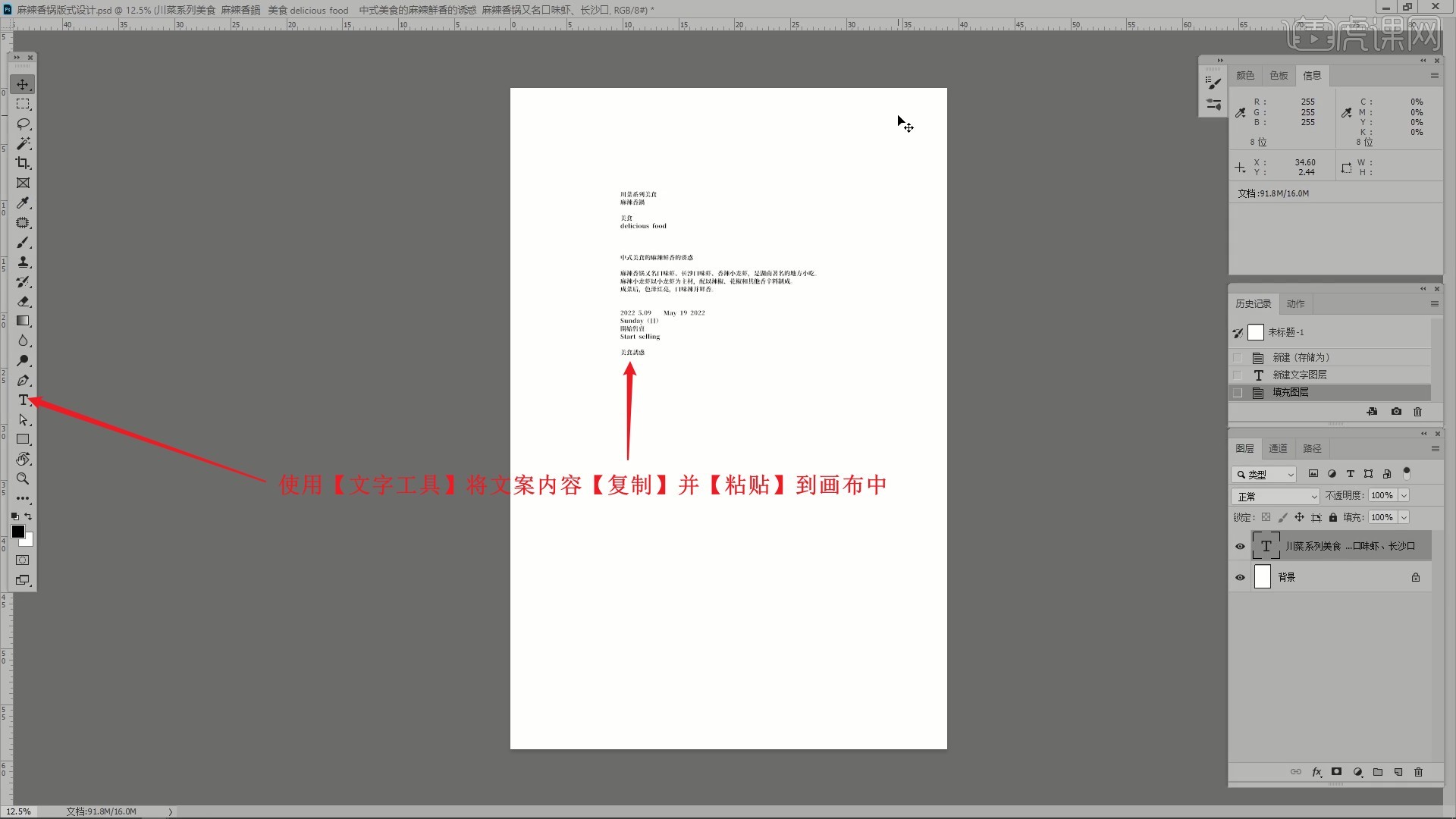
2.将图片素材拖入画布中,【自由变换 快捷键:Ctrl+T】放大至填满画布,如图所示。
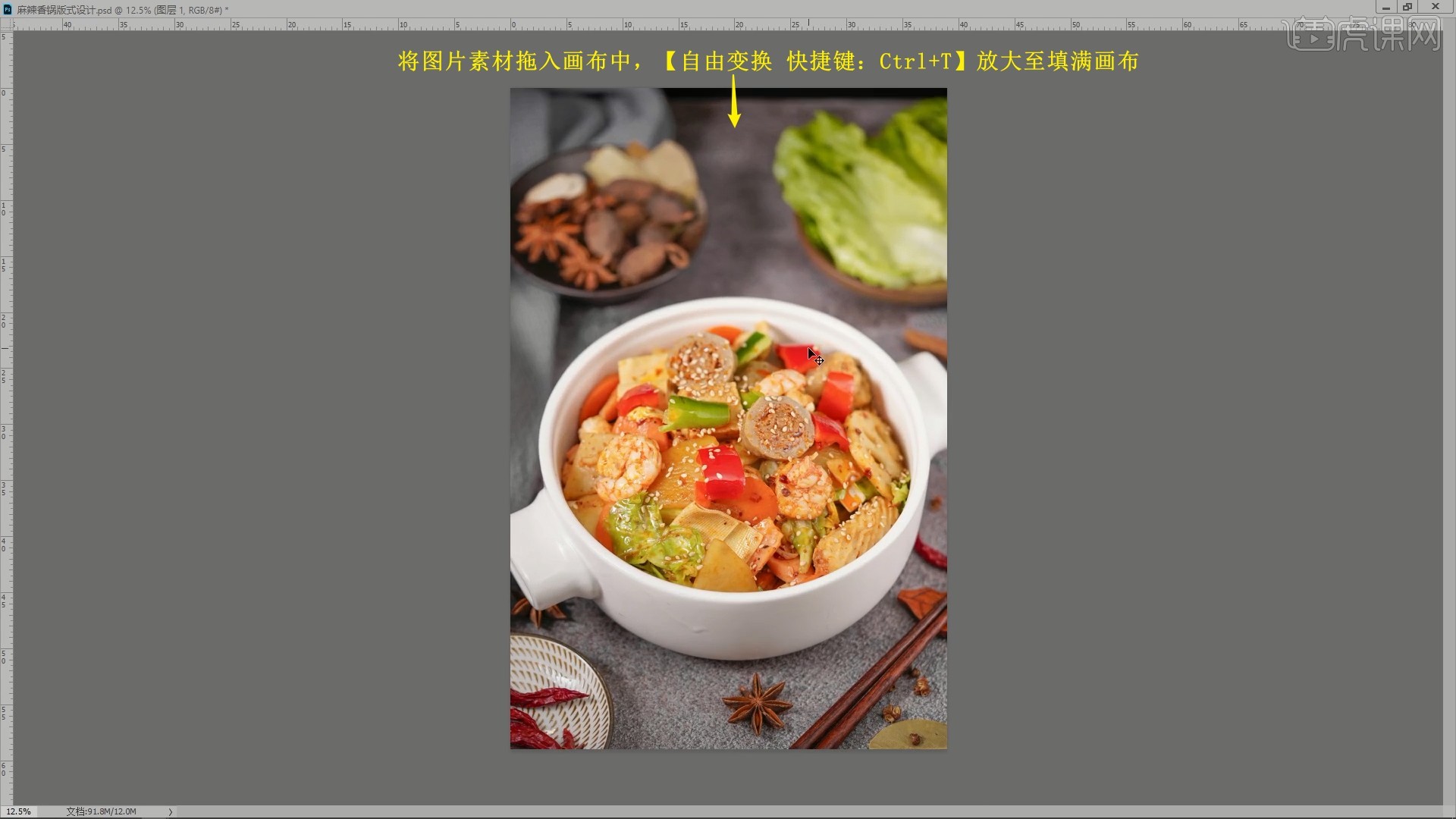
3.【新建图层】,使用【矩形选框工具】选中顶部部分,【填充】为黑色作为色块,如图所示。
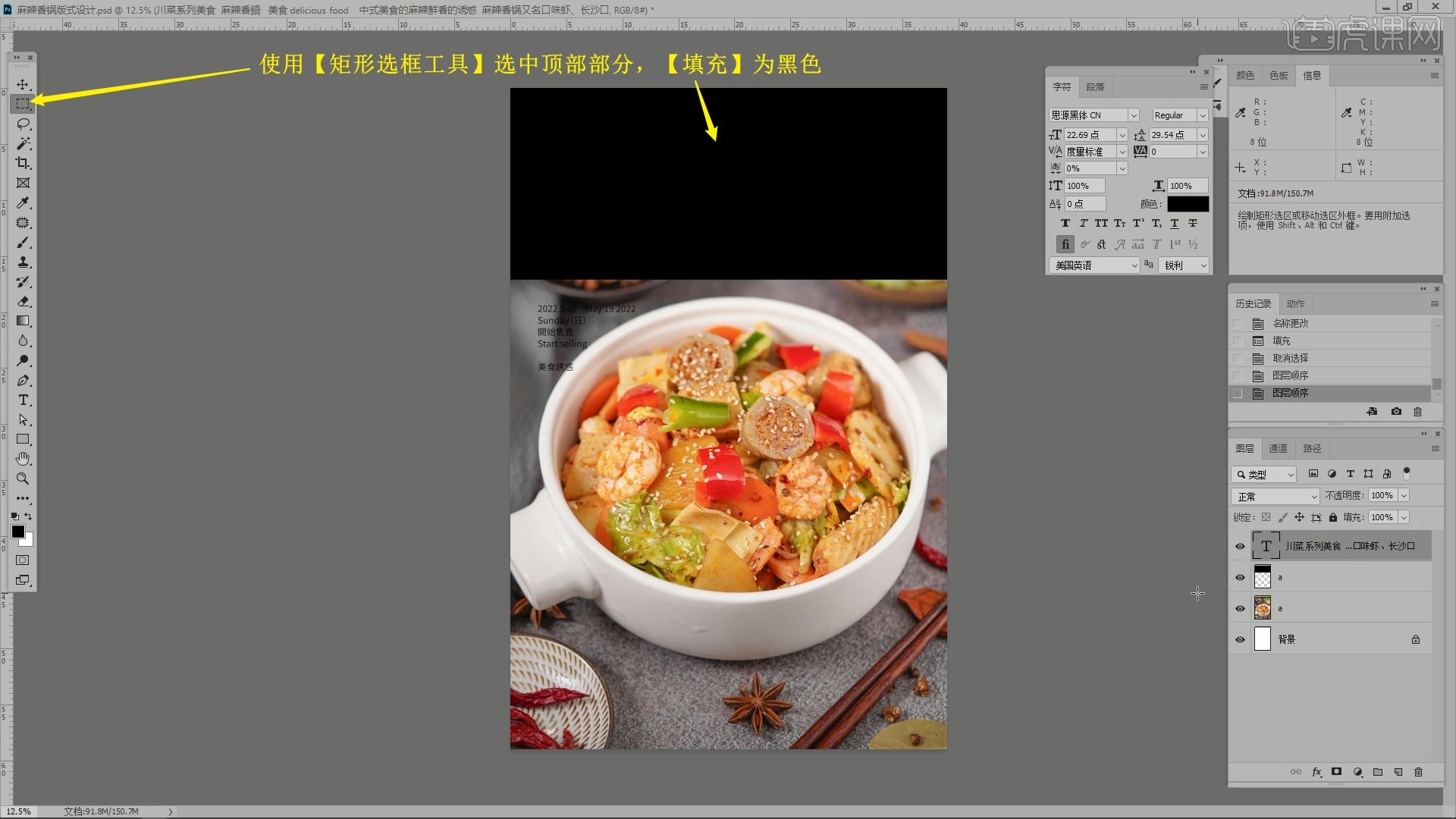
4.隐藏图片和色块图层,为所有文案设置字体为思源黑体,然后使用【文字工具】拆分文案至不同图层,将主标题“麻辣香锅”放大,然后调整其他文案的位置大小,进行粗略排布,调整为下图的效果,具体如图所示。
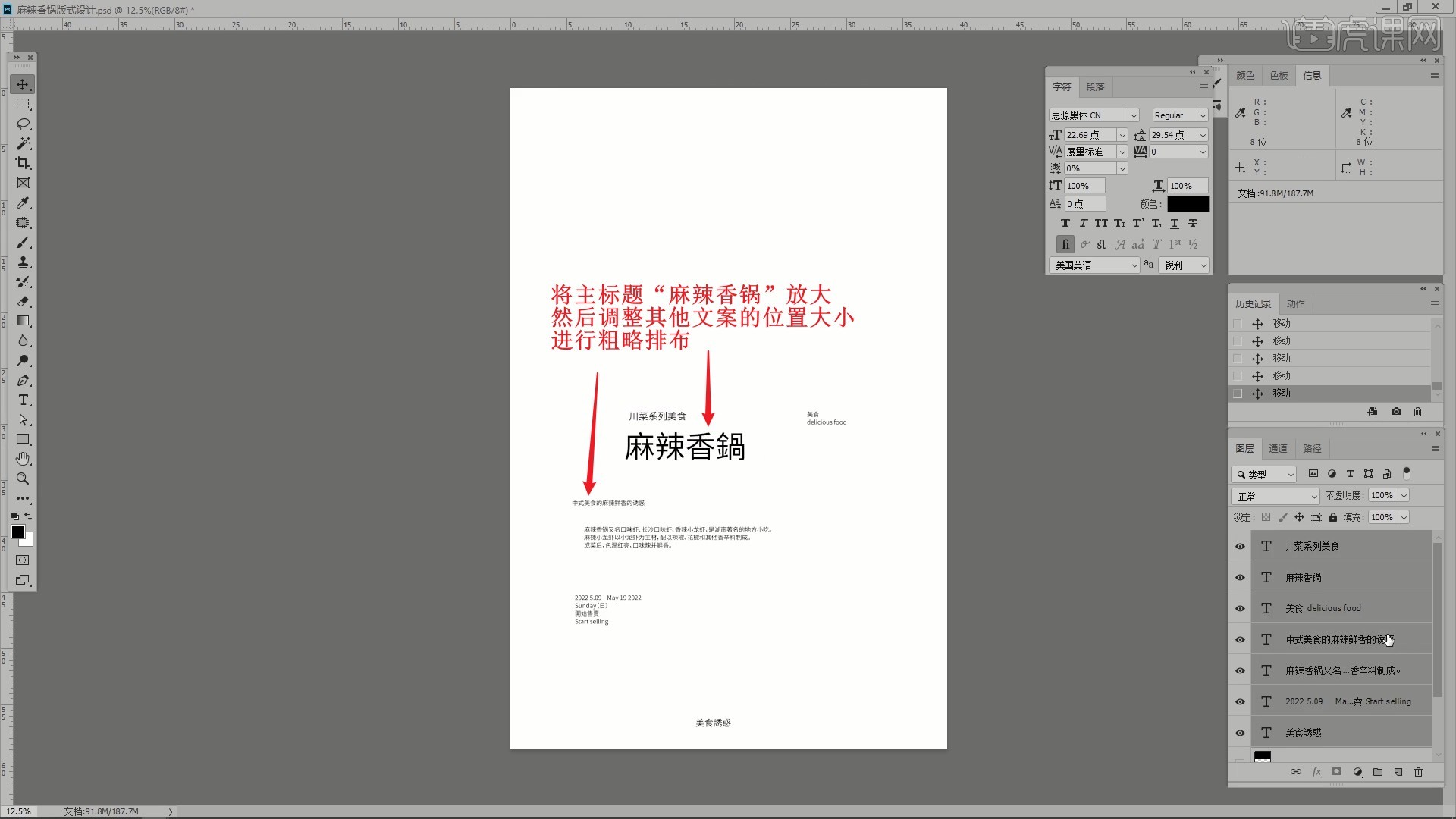
5.显示图片和色块图层,将移至色块上文字的颜色改为白色,对它们进行粗略排布,如图所示。
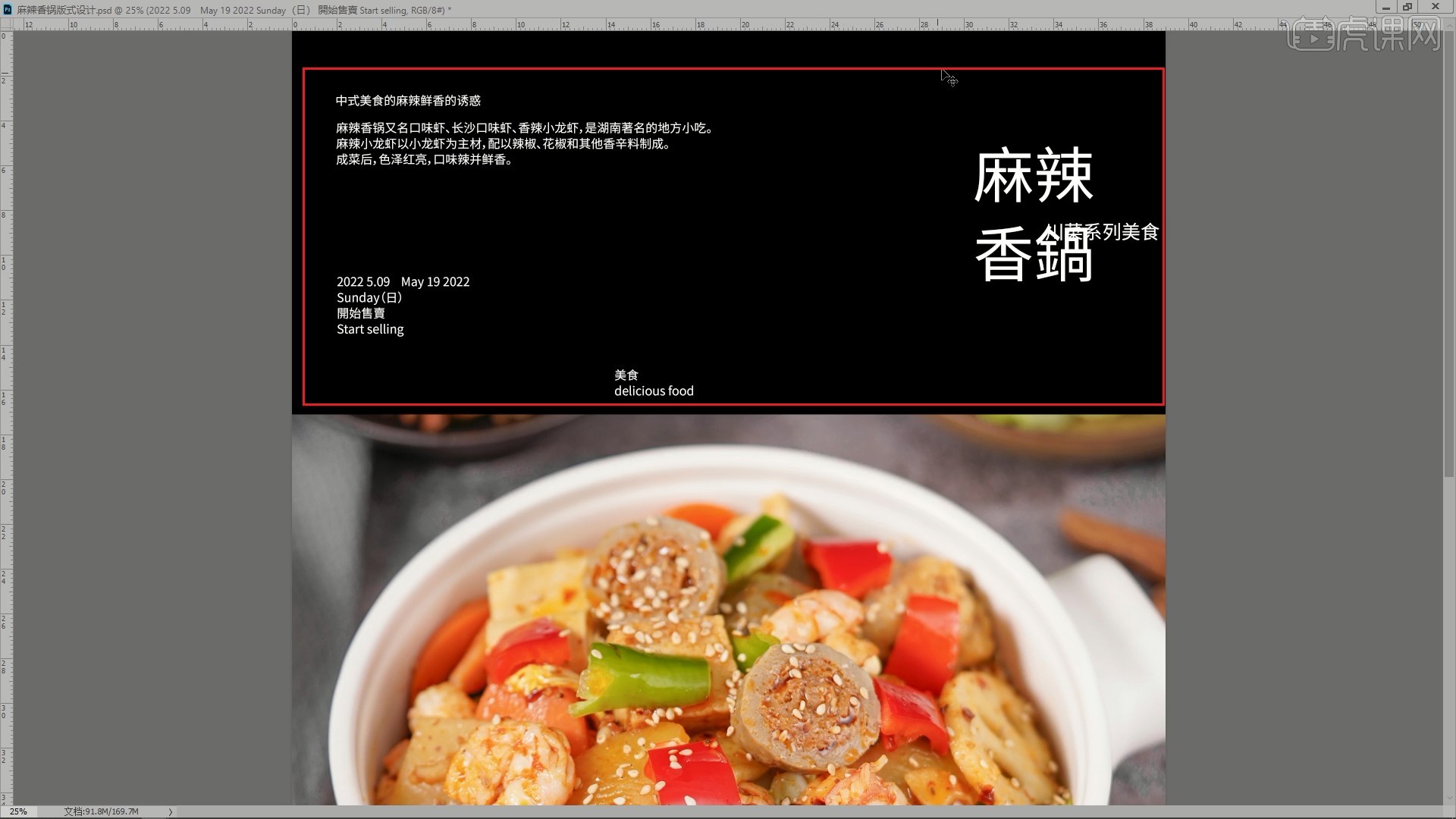
6.对“麻辣香锅”断行,使用【文字工具】拆分“美食”及其英文文案,将“美食”断行,将其英文文案旋转90°,摆放在下方,如图所示。
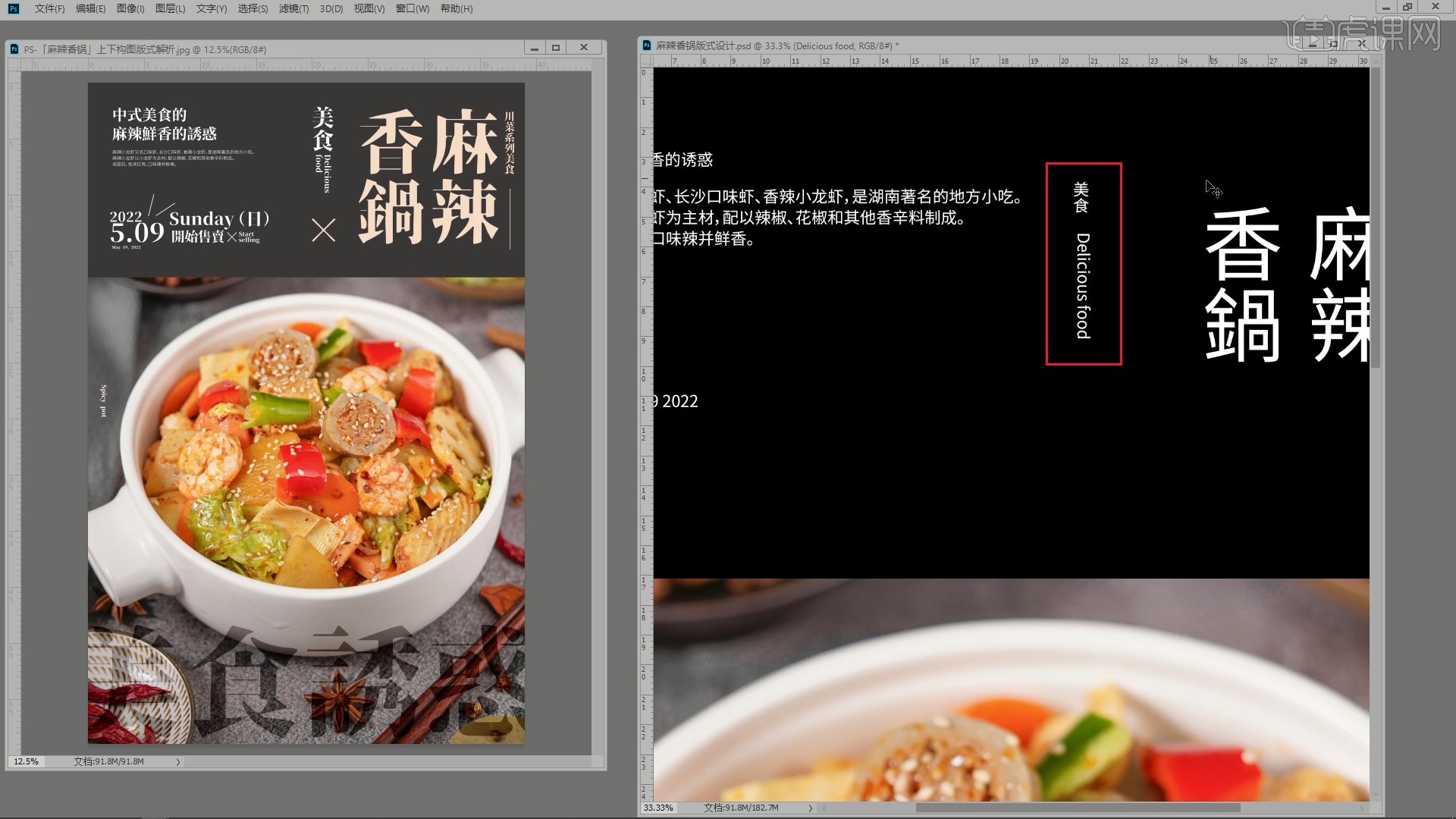
7.放大“麻辣香锅”,将“川菜系列美食”改为竖版,摆放在其右上侧,对“Delicious food”断行,调整大小和行间距,然后对左侧的文案断行并调整位置大小,如图所示。
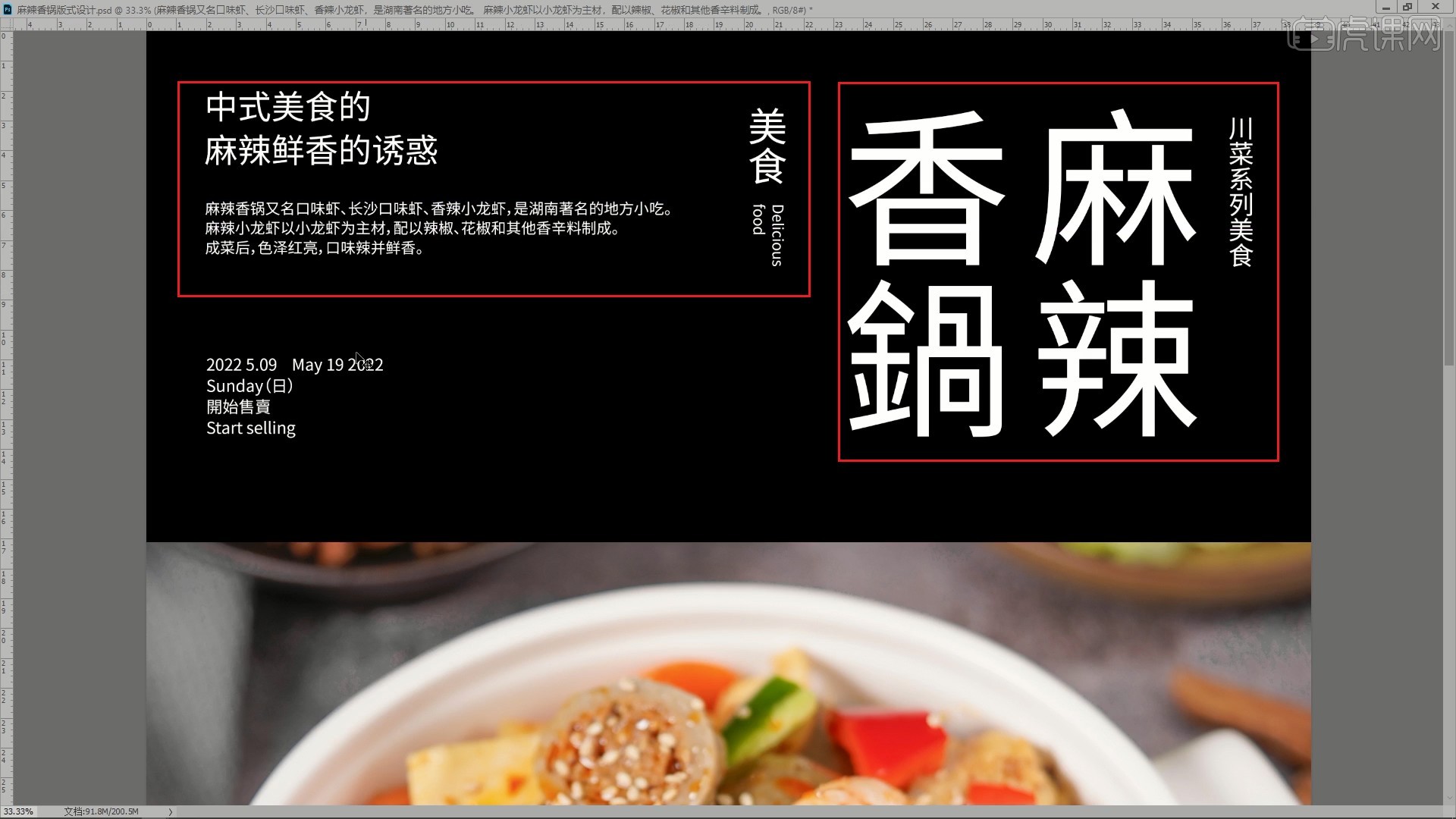
8.使用【文字工具】拆分时间文案,调整各部分的位置和字号,调整为下图的效果,如图所示。

9.适当增大“麻辣香锅”和大幅文案的行间距,为所有较大的文字设置字体为装甲明朝,使文字更加美观,如图所示。

10.使用【矩形工具】在“川菜系列美食”下方绘制白色直线,点缀文案,如图所示。

11.【移动并复制 快捷键:按住Ctrl+Alt键拖动】直线至左侧,【自由变换】旋转为水平并调整长度,摆放在文案间,分隔文案,如图所示。

12.微调各部分时间文案的间距,然后使用【文字工具】打出“×”,调整位置大小,摆放在时间文案和“麻辣香锅”之间,丰富细节,如图所示。

13.将黑色色块的颜色改为偏灰色,将“麻辣香锅”的颜色改为图片食物的淡橙色,如图所示。

14.将“川菜系列美食”以及直线的颜色也改为淡橙色,然后为下方的“美食诱惑”设置字体为装甲明朝,放大后摆放在画面底部,如图所示。

15.设置【混合模式-叠加】,使文字融入图片中,即可完成制作,如图所示。

16.回顾本节课所讲解到的内容,同学们可以在下方评论区进行留言,老师会根据你们的问题进行回复。

17.最终效果如图所示,视频学百遍,不如上手练一练!你学会了吗?

以上就是PS-「麻辣香锅」上下构图版式解析图文教程的全部内容了,你也可以点击下方的视频教程链接查看本节课的视频教程内容,虎课网每天可以免费学一课,千万不要错过哦!